两个显示器怎样共用一台主机 一台电脑两个显示器怎么设置
很多小伙伴想让自己的电脑主机一拖二,连接两台显示器,这样可以提高自己额办公效率,但是却对连接的方法一无所知,万能的小编自然能够替大家解决问题,这就从硬件到系统设置最全面的为大家带来介绍,有需要的小伙伴快来系统城看看吧。

两个显示器怎样共用一台主机?
硬件介绍及连接:
1.想要电脑一拖二,得先使用数据线将显示器与电脑连接。不同的主机,显示器有不同的接口,那么就需要配置不同的连接线;
2.最常用的VGA数据连接线,基本上显示器,主机都有一个这样的接口;

3.这种接口的则是HDMI线,也是常说的高清线,可以保证最高质量的影音信号传送,支持HDMI接口的电脑还是比较多的;

4.DVI接口也比较常见,查看电脑机箱和显示器有没有配置此接口,有的话就购买一个DVI连接线就可以连接了,不过要注意一下使用的是多少针的DVI线,小编的就是24+1针DVI线;

5.DP接口,可同时传输视频和音频;
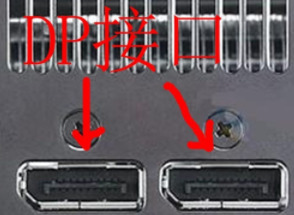
6.了解了电脑主机,与显示器接口我们使用对应的连接线将其连接即可,如果显示器和主机接口不符,我们可以通过添置VGA转HDMI或HDMI转VGA等转接头将其连接。

win10系统设置方法:
1.右击桌面空白处,选择显示器设置;
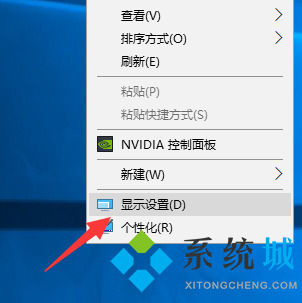
2.找到多显示器设置,选择扩展这些显示器即可;
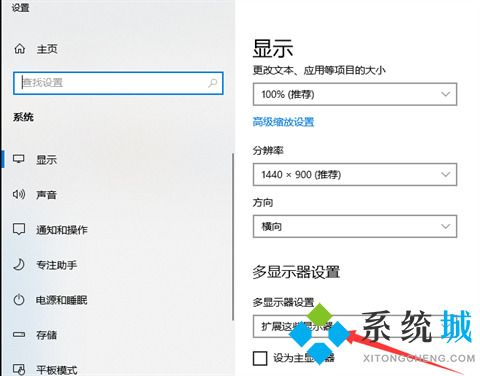
3.然后就可以享受双屏了。
win7系统设置方法、
1.首先在桌面空白处右击鼠标选择“屏幕分辨率”选项;进入分辨率设置对话框。
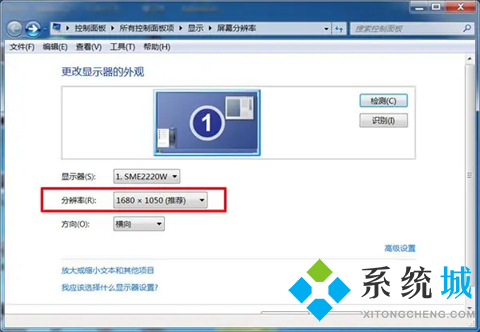
2.如果电脑主机显卡连接有两台显示器的,就会显示下图效果。
3.如果未显示出两台显示器的话,单击“检测”进行检测。然后点击多显示器后面的按钮框,就可以看到“复制这些显示”和“扩展这些显示”两个选项。

(1).如果选择的“复制这些显示”,那么在两个显示器上你会看到一模一样的Windows 窗口。适合教学演示、为多人展示相同内容的场所,也适合会场和户外等商业展示。

(2).如果选择“扩展这些显示”选项即转入扩展模式。(扩展模式是指一个显示器内容扩展到两个显示器里,并且显示连续而不同的内容),适合视频剪辑、音频剪辑、平面设计等需要比较细腻效果的软件和功能。如果是游戏玩家或者需要运行多种程序的人群也是非常适合的,甚至有更多的显示屏也可以用这个方法。

以上就是小编为大家带来的两个显示器怎样共用一台主机的具体方法了,希望能帮助大家大家。
我告诉你msdn版权声明:以上内容作者已申请原创保护,未经允许不得转载,侵权必究!授权事宜、对本内容有异议或投诉,敬请联系网站管理员,我们将尽快回复您,谢谢合作!










